
- •Сборка компьютера
- •Установка озу
- •Установка приводов
- •Установка плат адаптеров
- •Установка плат адаптеров
- •Установка кабелей
- •Кабель данных pata
- •Кабели данных sata
- •Кабели данных для гибких дисков
- •Индикаторы питания и активности приводов
- •Настройка bios
- •Обновление и настройка пк
- •Устройства хранения данных
- •Устройства ввода и вывода
Обновление и настройка пк
Материнская плата и связанные с ней компоненты
Компьютерные системы нуждаются в периодическом обновлении в силу различных причин:
Меняются требования пользователей.
Обновленным пакетам ПО требуется новое оборудование.
Новое оборудование обеспечивает большую производительность.
Изменения в компьютере могут привести к необходимости обновления или замены некоторых компонентов или периферийных устройств. Оцените эффективность и стоимость обновления и замены.
Если производится обновление или замена материнской платы, возможно, придется заменить другие компоненты, такие как ЦП, блок радиатора и вентилятора и ОЗУ. Новая материнская плата должна подходить к старому корпусу компьютера. Блок питания также должен быть совместим с новой материнской платой и поддерживать все новые компоненты компьютера.
Начните обновление с переноса ЦП, блока радиатора и вентилятора на новую материнскую плату. С этими компонентами гораздо легче работать, когда они находятся вне корпуса. Работайте на антистатическом коврике и надевайте антистатический браслет, чтобы избежать повреждения ЦП. Если для новой материнской платы требуется другие ЦП и ОЗУ, установите их на этом этапе. Очистите ЦП и радиатор от термопасты. Не забывайте наносить слой термопасты между ЦП и радиатором.
Установка ЦП
Различные архитектуры ЦП устанавливаются в следующие распространенные конструктивы разъемов:
Single-Edge Connector (SEC)
Low-Insertion Force (LIF)
Zero-Insertion Force (ZIF)
Land Grid Array (LGA)
Pin Grid Array (PGA)
Разъемы SEC и LIF больше не имеют широкого применения. Посмотрите в документации к материнской плате, как правильно устанавливать ЦП.
Настройки перемычек
Перемычки надеваются на вертикальные золотые штырьки на материнской плате. Каждая группа из двух и более штырьков называется блоком перемычек. Вместо перемычек на материнской плате может использоваться микропереключатель в корпусе с двухрядным расположением выводов (DIP). Оба этих метода используются для замыкания электрических цепей, которые обеспечивают множество вариантов, поддерживаемых материнской платой. В документации к материнской плате есть указания, какие пары штырьков нужно замыкать для настройки тех или иных вариантов:
Напряжение ЦП
Скорость ЦП
Скорость шины
Размер и тип кэш-памяти
Включение записи во флеш-BIOS
Очистка CMOS
Размер системной памяти
На современных материнских платах перемычки встречаются довольно редко. Усовершенствованная электроника позволяет настраивать эти варианты из программы настройки BIOS.
Установка батареи CMOS
Через несколько лет использования может потребоваться замена батареи CMOS. Если на компьютере не поддерживается правильное время и дата или теряются параметры настройки между выключениями, скорее всего, батарея уже села. Убедитесь, что новая батарея соответствует модели, требуемой для материнской платы.
Для установки батареи CMOS выполните следующие действия:
Этап 1. Аккуратно сдвиньте в сторону или поднимите тонкие металлические зажимы, чтобы снять старую батарею.
Этап 2. Правильно расположите положительный и отрицательный полюса батареи.
Этап 3. Аккуратно сдвиньте в сторону или поднимите тонкие металлические зажимы, чтобы вставить новую батарею.
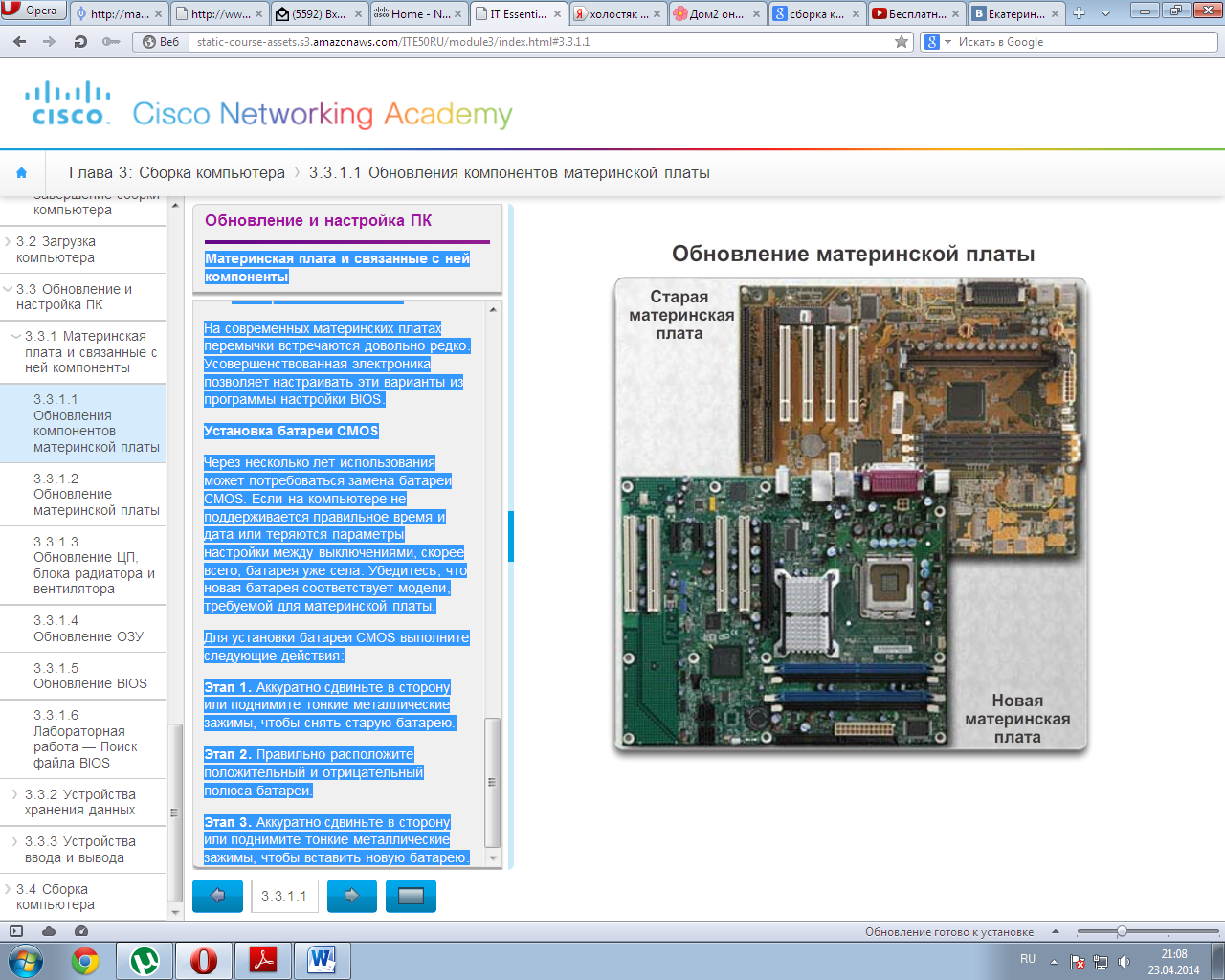
Чтобы снять и заменить старую материнскую плату, снимите с нее кабели, которыми подключаются кнопки и световые индикаторы на корпусе компьютера. Перед началом обновления запишите в журнал все места и способы подключения.
Запишите, как материнская плата крепится к корпусу. Некоторые монтажные винты нужны для поддержки деталей, а некоторые обеспечивают важное заземляющее соединение материнской платы и шасси. Обратите особое внимание на неметаллические винты и муфты, так как они могут выступать в роли изоляторов. Замена изоляционных винтов и опор на металлическое оборудование, проводящее электричество, может вызвать повреждение электрических компонентов.
Перед установкой в корпус компьютера новой материнской платы проверьте рамку портов ввода-вывода в задней части корпуса. Замените рамку, если новая материнская плата имеет другие порты ввода-вывода или если они иначе расположены.
Убедитесь, что используются правильные винты. Не заменяйте винты с резьбой на саморезные металлические винты, так как они повредят отверстия для винтов с резьбой и могут быть ненадежны. Убедитесь, что винты с резьбой имеют правильные длину и число витков на дюйм. Если резьба правильная, они будут легко вставляться. Если приходится прилагать усилие, чтобы вставить винт, можно повредить резьбовое отверстие. Кроме того, такой винт не сможет надежно фиксировать материнскую плату. Также при использовании неправильных винтов может образовываться металлическая стружка, что может привести к короткому замыканию.
Затем подключите кабели блока питания. Если разъемы питания АТХ имеют другой размер (у них может быть разное количество контактов), может потребоваться адаптер. Подключите кабели кнопок и световых индикаторов корпуса. Схема этих подключений имеется в документации к материнской плате.
Установив новую материнскую плату и подключив кабели, установите и закрепите все платы расширения.
Теперь нужно проверить выполненную работу. Убедитесь, что все детали подключены и нет лишних проводов. Подключите клавиатуру, мышь, монитор и питание. Если будет обнаружена проблема, немедленно отключите блок питания.
Обновления BIOS
Чтобы материнская плата поддерживала новое оборудование, вам может понадобиться обновить микропрограмму, записанную в микросхеме CMOS материнской платы. Обновление этой микропрограммы может быть сопряжено с определенным риском. Перед обновлением микропрограммы запишите производителей BIOS и материнской платы, а также модель материнской платы. Эта информация потребуется вам при переходе на веб-сайт производителя, чтобы получить правильное установочное ПО и микропрограмму BIOS. Обновляйте микропрограмму только в тех случаях, когда возникают проблемы с системным оборудованием или когда требуется расширить функциональность системы.
Один из способов повысить мощность компьютера — увеличить скорость обработки. Этого можно добиться путем обновления ЦП. Однако при этом нужно выполнить ряд требований.
Новый ЦП должен подходить под уже имеющийся разъем ЦП.
Новый ЦП должен быть совместим с чипсетом имеющейся материнской платы.
Новый ЦП должен работать с существующими материнской платой и блоком питания.
Новый ЦП должен работать с существующим ОЗУ. Может потребоваться выполнить обновление или увеличение ОЗУ, чтобы оно соответствовало более быстрому ЦП.
Если материнская плата устарела, найти для нее совместимый ЦП может оказаться невозможно. В этом случае придется заметить материнскую плату.
ВНИМАНИЕ! При установке или удалении ЦП всегда работайте на антистатическом коврике и надевайте антистатический браслет. Держите ЦП на антистатическом коврике до тех пор, пока он вам не понадобится. Храните ЦП в антистатической упаковке.
Чтобы заменить ЦП, удалите имеющийся ЦП, вынув его из разъема с нулевым усилием вставки. Механизмы различных разъемов могут иметь небольшие отличия, но все они служат для крепления ЦП на месте после того, как он будет правильно размещен в разъеме.
Вставьте новый ЦП на место. Не вставляйте ЦП в разъем с усилием и не давите на рычаг слишком сильно при закрывании замка. Чрезмерное усилие может повредить ЦП или разъем. Если чувствуется сопротивление, убедитесь, что ЦП ориентирован правильно. Большинство ЦП имеет такое расположение контактов, что ЦП может быть установлен в разъем только одним образом:
Разъем SEC — совместите выемки на ЦП с ключами на разъеме SEC.
Разъем PGA, LIF или ZIF — разместите ЦП так, чтобы индикатор контакта 1 совпадал со штырьком 1 на разъеме ЦП.
Разъем LGA — разместите ЦП так, чтобы две выемки на нем совпадали с двумя выступами на разъеме.
Для нового ЦП может потребоваться другой блок радиатора и вентилятора. Блок должен физически подходить под ЦП и быть совместимым с его разъемом. Также он должен быть способен эффективно отводить тепло от более быстрого ЦП.
ВНИМАНИЕ! Между новым ЦП и блоком радиатора и вентилятора нужно нанести термопасту.
Просмотрите параметры температуры в BIOS, чтобы определить, имеются ли какие-нибудь проблемы с ЦП или блоком радиатора и вентилятора. Приложения от сторонних поставщиков также могут предоставлять информацию о температуре ЦП в удобном для чтения формате. Просмотрите пользовательскую документацию к материнской плате или ЦП, чтобы определить, приемлемое ли количество тепла выделяет микросхема при работе.
Чтобы установить в корпус дополнительные вентиляторы для охлаждения материнской платы и ЦП, выполните следующие действия:
Этап 1. Установите вентилятор так, чтобы он был направлен в нужном направлении — либо для забора воздуха, либо для выброса его наружу.
Этап 2. Закрепите вентилятор, используя предварительно просверленные в корпусе отверстия. Для забора воздуха внутрь корпуса закрепите вентилятор в нижней части корпуса. Для вывода горячего воздуха из корпуса закрепите вентилятор в верхней части корпуса.
Этап 3. Подключите вентилятор к блоку питания или материнской плате, в зависимости от типа разъема конкретного вентилятора.
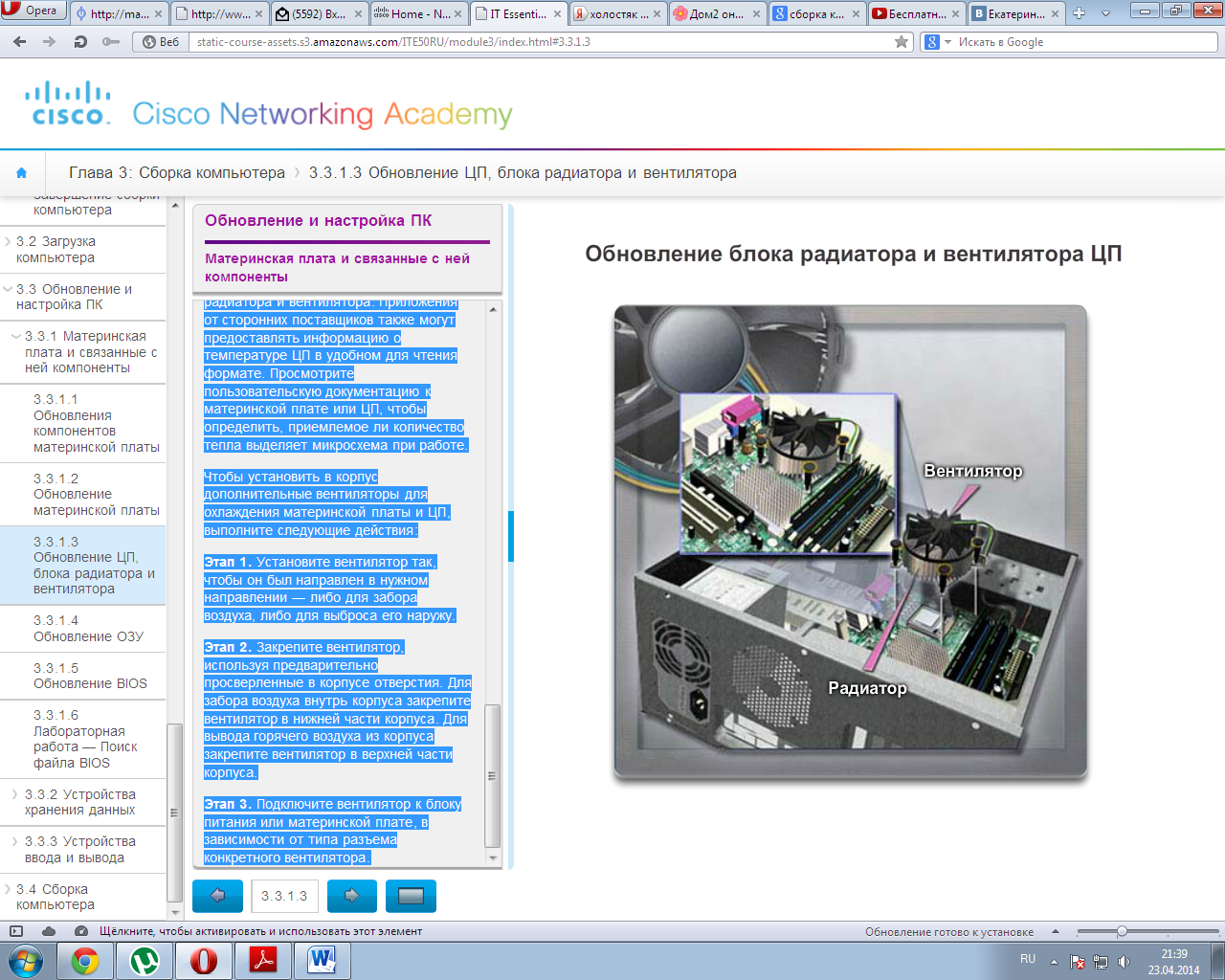
Увеличение объема системного ОЗУ практически всегда приводит к повышению общей производительности системы. Прежде чем обновлять или заменять ОЗУ, ответьте на следующие вопросы:
Какой тип ОЗУ используется материнской платой в настоящий момент?
Можно ли устанавливать ОЗУ по одному модулю, или их нужно объединять в подходящие банки?
Имеются ли свободные разъемы для ОЗУ?
Подходит ли микросхема нового ОЗУ под скорость, задержку, тип и напряжение нынешнего ОЗУ?
ВНИМАНИЕ! Работайте с системным ОЗУ только на антистатическом коврике и в антистатическом браслете. Держите модули ОЗУ на коврике, пока не придет время их использовать. Храните модули ОЗУ в антистатической упаковке.
Чтобы удалить модуль ОЗУ, откройте фиксирующие его защелки. Вытащите его из разъема. Современные модули DIMM вытаскиваются снизу вверх и вставляются сверху вниз. Более ранние модули SIMM вставлялись под углом.
Вставляя новый модуль ОЗУ, убедитесь, что выемки на модуле ОЗУ и разъем ОЗУ на материнской плате полностью совпадают. Аккуратно надавите, чтобы модуль ОЗУ встал на место, и зафиксируйте его защелками.
ВНИМАНИЕ! Убедитесь, что модуль памяти вставлен в разъем полностью. Если модуль ОЗУ вставлен неправильно и закорачивает главную системную шину, он может серьезно повредить материнскую плату.
Система определит новый модуль ОЗУ, если он совместим с ней и установлен правильно. Если BIOS не отображает наличие верного объема ОЗУ, убедитесь, что модули ОЗУ совместимы с материнской платой и установлены правильно.
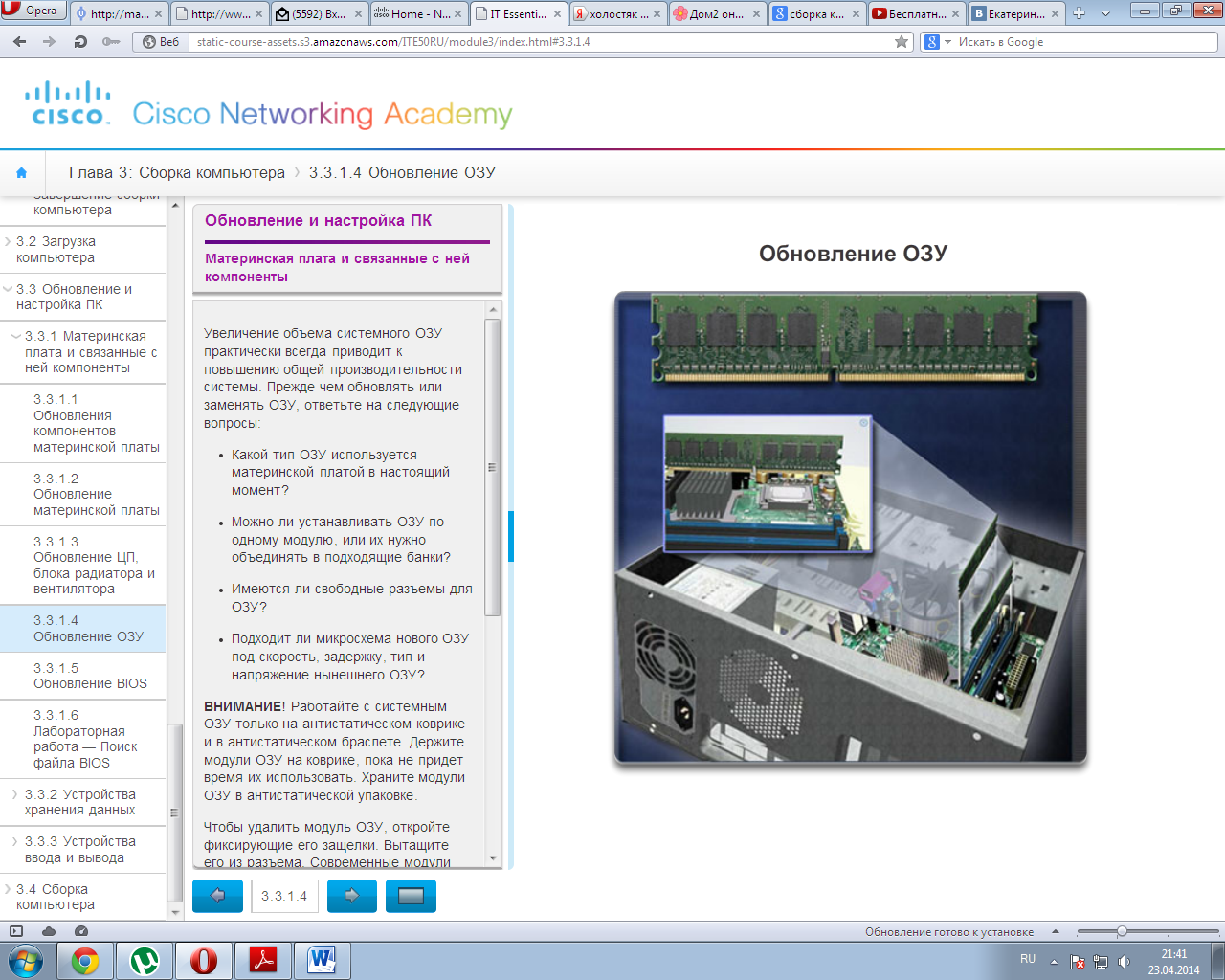
Производители материнских плат периодически выпускают обновления для своего BIOS. В примечаниях к выпуску описываются обновления продукта, улучшения совместимости и исправленные ошибки. Некоторые новые устройства могут работать правильно только с установленными обновлениями BIOS. Чтобы узнать, какая версия BIOS установлена на компьютере, проверьте сведения в меню настройки BIOS.
Раньше информация BIOS компьютера хранилась в микросхемах ПЗУ. Чтобы обновить информацию в BIOS, нужно было заменить микросхему ПЗУ, что не всегда представлялось возможным. Теперь для BIOS используются микросхемы EEPROM (ЭППЗУ) или флэш-память, которые могут обновляться пользователем без открытия корпуса компьютера. Этот процесс называется перезаписью BIOS.
Чтобы загрузить новый BIOS, зайдите на веб-сайт производителя и выполните рекомендованные процедуры по установке. Установка ПО для BIOS может включать в себя загрузку нового файла BIOS, копирование или извлечение файлов на съемный носитель и дальнейшую загрузку с этого съемного носителя. Программа установки выдает пользователю запросы для успешного завершения процесса.
Хотя все еще широко применяется перезапись BIOS через командную строку, некоторые производители материнских плат предоставляют на своих веб-сайтах ПО, которое позволяет пользователю перезаписывать BIOS прямо из Windows. Эта процедура может различаться в зависимости от производителя.
ВНИМАНИЕ! Неправильная или прерванная установка BIOS может повлечь за собой выход компьютера из строя.
